IPhoneのモバイルデータ統計を自動的にリセットする方法

iPhoneのモバイルデータ統計を自動的にリセットする方法について詳しく解説します。ショートカットを利用して手間を省きましょう。

ますます多くの公式文書が PDF 文書に変換されており、コンピューターから離れているときは文書への電子署名を求められる場合があります。 iPhone を使用している場合、実際にはそれほど難しいことではありません。 iPhone の組み込みマークアップ ツールを使用して署名を作成し、再利用できます。
やるべきことは次のとおりです。
1. マークアップで PDF ドキュメントを開きます。
2. 右下のプラス記号をタップします。
3. 「署名」ボタンをクリックします。
4. まだ署名を作成していない場合は、上部の「新しい署名」というラベルをタップします。 ( 「新しい署名」が表示されない場合は、左上隅にあるプラス記号をタップします)。

「マークアップ」で、プラス記号をクリックしてから「署名」ボタンをクリックします。保存した署名にラベルを付けることができます。
5. 新しい署名にフルネーム、姓、ニックネームなどのラベルを付けるオプションが表示されます。または、ラベルをまったく必要としないことも選択できます。
6. ラベルを選択した後、画面の下部で名前を署名できます。正しく行うために複数回試す必要があると判断した場合は、「クリア」ボタンがあります。準備ができたら、右上隅にある「完了」をタップします。
7. 署名が文書上のボックスに表示されます。ドキュメント上での見た目に満足するまで、移動やサイズ変更を行うことができます。準備ができたら、ボックスの外側の任意の場所をタップします。その後、マークアップを使用してさらに編集できます。
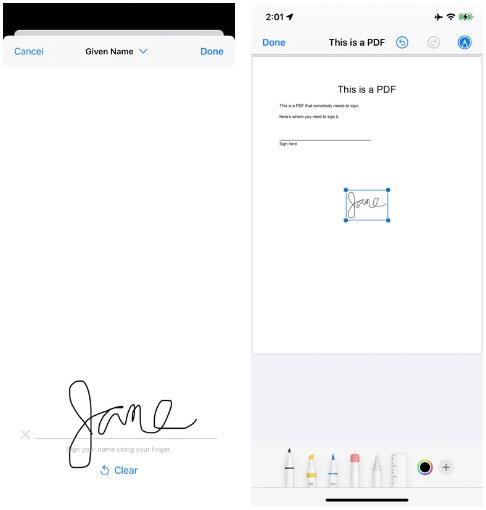
あなたの署名を描きます。気に入らない場合は「クリア」を押してください。完成した署名を目的の場所に移動します。
8. 準備ができたら、左上隅の「完了」をクリックしてファイルを保存します。
次回、携帯電話で Markup で PDF ファイルを開くときに、 [署名] ボタンをタップすると、保存した署名がそこに表示されます。クリックするだけでドキュメントに追加されます。必要に応じていつでも「署名の追加または削除」を選択できます。
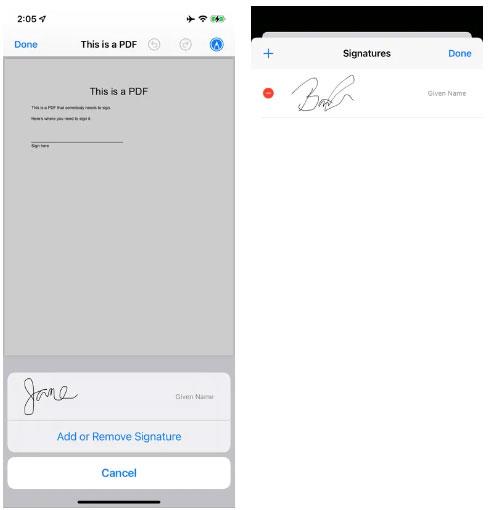
次回何かに署名する必要があるときに、あなたの署名が利用できるようになります。 「署名の追加または削除」をクリックして古い署名を削除します。
iPhoneのモバイルデータ統計を自動的にリセットする方法について詳しく解説します。ショートカットを利用して手間を省きましょう。
Zen Flip Clock アプリケーションは、iPhoneユーザーがフリップ時計を簡単に設定するための優れたオプションを提供します。
サッカー愛好家なら、このライブアクティビティ機能を活用し、iPhoneのロック画面に2022年ワールドカップのスコアを表示する方法をチェックしましょう。
初めての iPhone にインストールした最初の iOS アプリが何だったのか気になりますか?この記事では、その確認方法を詳しく解説します。
Apple がリリースしたばかりの iOS 16 バージョンには興味深い機能がたくさんありますが、Android で見たことのある機能もいくつかあります。
この記事では、iPhoneでビデオを自動的に繰り返す方法を詳しく解説します。ループ再生の手順を簡潔に説明し、便利なヒントも紹介します。
この記事では、iPadのNoteアプリで手書きのメモをコピーして貼り付ける最も簡単な方法を紹介します。iPadを使って手書きをデジタル化する方法を学びましょう。
iPhoneのメモに署名を挿入する方法をご紹介します。この機能は文書の保護に役立ち、コンテンツの盗用を防ぎます。
iPhoneでイベントカレンダーをロック画面に表示し、必要なときに簡単に確認できる方法を紹介します。今後のスケジュールを忘れないために、カレンダーのアプリケーションを活用しましょう。
iPad用Safariブラウザで、お気に入りバーを簡単に管理する方法について詳しく説明します。お気に入りバーを表示することで、ウェブサイトへのアクセスがより便利になります。








